
Outlook Online ti consente di firmare digitalmente o crittografare le tue e-mail, individualmente o per impostazione predefinita per tutti i messaggi in uscita. Se questo è qualcosa che devi fare, ecco le istruzioni per installarlo e farlo funzionare.
I motivi per cui potresti voler firmare digitalmente un'e-mail (applicare una firma elettronica che dimostri che il messaggio proviene dal mittente da cui afferma di provenire) o crittografare un'e-mail è un problema di per sé. Supponiamo che se sei interessato a firmare digitalmente o crittografare un'e-mail, hai un buon motivo per farlo e ne capisci già i pro e i contro.
Se non sai molto sulla firma digitale o sulla crittografia, probabilmente non devi preoccuparti di nessuno di loro. Non ha molto senso firmare o crittografare i tuoi messaggi se non è necessario, e nel caso della crittografia, lo stai facendo in modo che i tuoi destinatari non possano leggere la tua email.
Ma, se quello di cui hai bisogno è firmare e crittografare l'e-mail, ecco come farlo in Outlook Online.
La cosa più importante da sapere sulla firma e la crittografia dei messaggi di posta elettronica in Outlook Online è che è necessario utilizzare il browser Edge e un account di posta elettronica che utilizza Microsoft Exchange. Se usi Outlook per leggere la tua email di Gmail, Yahoo Mail o qualsiasi provider che non utilizza un server Exchange, questo non funzionerà. Nello stesso modo, prova questo in chrome, Firefox o Safari non funzioneranno.
IMPARENTATO: Cosa devi sapere sul nuovo browser Microsoft Edge
Iniziare, apri il browser Microsoft Edge e accedi Outlook online. Apri una nuova email, fai clic sui tre punti sulla barra delle applicazioni per aprire un menu a discesa, quindi seleziona “Mostra opzioni messaggio”.
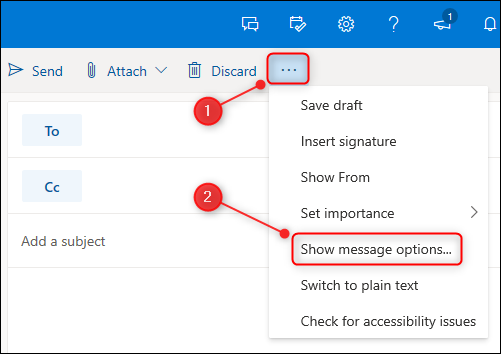
Sul pannello “Opzioni dei messaggi” che si apre, scegli se vuoi firmare o crittografare (entrambi) Il tuo messaggio, quindi fare clic sul pulsante “Accettare”.
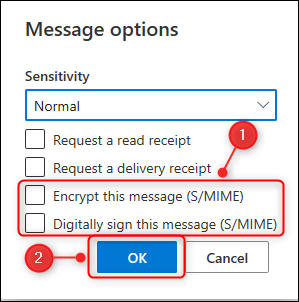
Se è la prima volta che provi a firmare o crittografare un'e-mail su questo computer, vedrai un messaggio che dice "Non puoi firmare o crittografare questo messaggio finché non installi il controllo S / MIMO. Per installare S / MIMO, clicca qui “. Fare clic sul collegamento per installare il controllo S / MIMO.
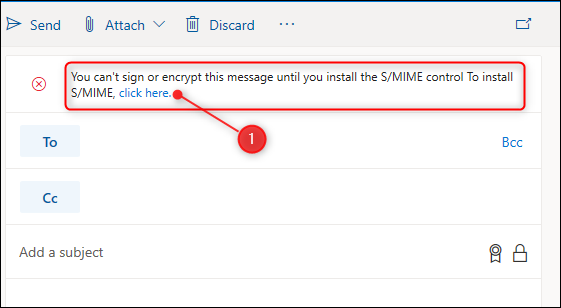
Puoi eseguire direttamente il programma di installazione o scaricarlo sul tuo computer ed eseguire il programma di installazione da lì. Supponendo che tu esegua direttamente il programma di installazione, Edge chiederà conferma che si desidera installare il controllo S / MIMO. Fare clic sul pulsante “Installare”.
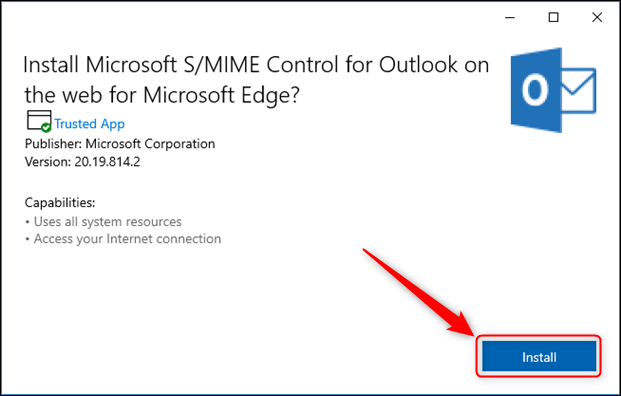
Una volta installato il controllo S / MIMO, Edge visualizzerà un messaggio in basso a destra nella finestra.
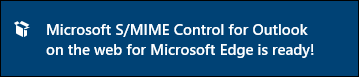
Chiudi Edge e riapri il browser. Per motivi noti solo a Microsoft, Edge potrebbe non riconoscere il controllo S / MIME è un plugin Microsoft, fare quindi clic sui tre puntini presenti nell'angolo in alto a destra dell'interfaccia per aprire il menu del browser e quindi selezionare “Estensioni ” opzione.
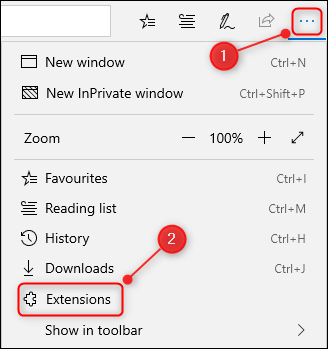
Trova l'estensione “Microsoft S / Controllo MIME” e, se configurato in “Disabilitato”, fare clic sull'interruttore per attivarlo.
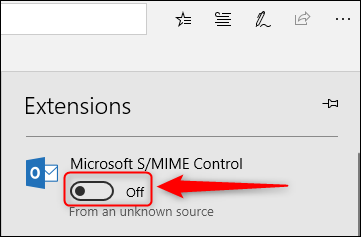
Ora, accedi di nuovo Outlook online e crea una nuova email. Apri di nuovo le Opzioni messaggio (tre punti> Mostra opzioni messaggio) e scegli di crittografare o firmare la tua email. Se stai utilizzando un dominio che non è stato registrato con control S / MIMO, vedrai un messaggio che ti dice di aggiungere il dominio. Fare clic sul collegamento per aprire le alternative di controllo S / MIMO.
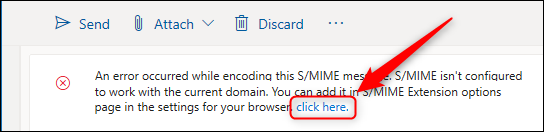
Sul pannello “Opzioni di controllo S / MIMO”, seleziona la casella accanto a “Consenti domini professionali o educativi”, Aggiungere il dominio di posta elettronica nella casella di testo, quindi fare clic sull'icona “Mantenere”.
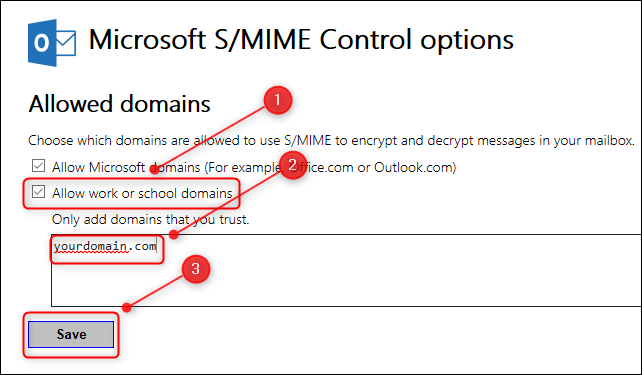
Ora dovrai riavviare di nuovo Edge e accedere nuovamente Outlook online. Ora puoi inviare e-mail firmate e crittografate e anche decrittografare le e-mail che ti sono state inviate utilizzando il controllo S / MIMO.
Se vuoi firmare o crittografare tutte le email che invii per impostazione predefinita, fare clic su Impostazioni> Vedi tutte le impostazioni di Outlook.
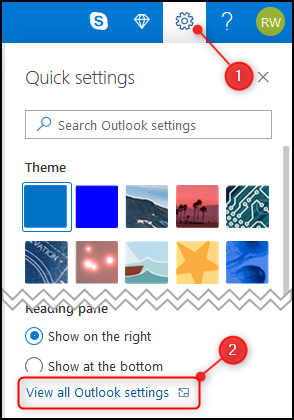
Fare clic su E-mail> S / MIMO.
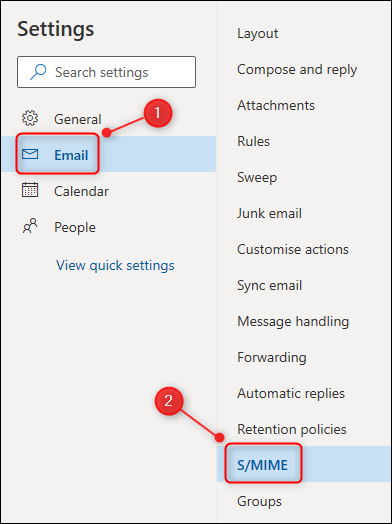
Abilita una o entrambe le opzioni di crittografia e firma, quindi fare clic sul pulsante “Mantenere”.
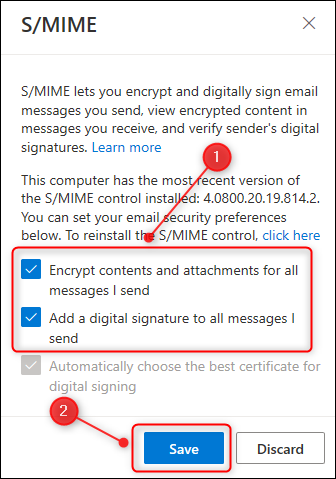
Tutte le email che invii verranno ora crittografate e / o firmeranno automaticamente, a seconda delle alternative che scegli.
impostaTimeout(funzione(){
!funzione(F,B,e,v,n,T,S)
{Se(f.fbq)Restituzione;n=f.fbq=funzione(){n.callMethod?
n.callMethod.apply(n,argomenti):n.queue.push(argomenti)};
Se(!f._fbq)f._fbq = n;n.push=n;n.loaded=!0;n.version='2.0′;
n.coda=[];t=b.createElement(e);t.async=!0;
t.src=v;s=b.getElementsByTagName(e)[0];
s.parentNode.insertBefore(T,S) } (window, documento,'copione',
'https://connect.facebook.net/en_US/fbevents.js');
fbq('dentro', '335401813750447');
fbq('traccia', 'Visualizzazione della pagina');
},3000);






